Syrve Kitchen - документообіг на касі
Швидке переміщення по статті:
- Налаштований тип оплати
- Права доступу
- Термінали
- Налаштування вагової страви
- «Страви буфету» або «Шведського столу»
- Повернення на кухню
- Списання
- Реалізація
- Звіти
Система Syrve дозволяє реєструвати складські господарські операції прямо на терміналі з Syrve POS. Наприклад, факт передачі страв та товарів із зони виробництва у зону продажу, або зі складу у зону виробництва.
На касі також можна зареєструвати факти приготування, переробки, списання, відвантаження, і навіть факт проведення інвентаризації.
По кожній операції створюється окремий документ, який можна переглянути в Syrve POS до відправки на сервер, а також в Syrve Office вже після того, як їх відправили на сервер.
Дата документа відповідає поточній даті під час створення, а час встановлюється відповідно до налаштувань обліку торговельного підприємства.
Що потрібно налаштувати для Syrve Kitchen
Для роботи Syrve Kitchen знадобиться:
- Створити налаштований тип оплати, для кожного виду документа. У статті спочатку описано загальний принцип його налаштування, нижче – особливості роботи кожної операції
- Роздати співробітникам необхідні права доступу.
- Налаштувати термінал, на якому створюватимуться документи.
- Для вагових страв необхідно налаштувати їх номенклатурні картки.
Налаштований тип оплати
Для налаштування операцій зі стравами в типах оплати, що налаштовуються, використовуються такі параметри:
- У полі Тип виберіть тип платежу Налаштований тип оплати.
- У полі Назва введіть назву операції.
- У полі Назва в чеку введіть коротку назву операції, яка буде використовуватися під час друку документів на сервісному принтері кітчен-терміналу.
- Не встановлюйте галочку Забороняти вводити вручну, інакше операція не буде видна на кітчен-терміналі.
- Якщо документ, зареєстрований в Syrve POS, повинні бути включені тільки страви певних категорій, то зніміть галочку в полі Застосовувати для всіх категорій страв та виберіть у списку потрібні категорії. У цьому випадку при спробі додати до документа страву іншої категорію (або без категорії) буде виведено повідомлення про помилку.
- У полі Базовий тип оплати виберіть раніше створений тип оплати «Без виручки» або «Готівкою».
- У полі Тип документа виберіть документ, який реєструє дану операцію: Видаткова накладна, Акт списання, Внутрішнє переміщення, Акт приготування, Акт переробки або Інвентаризація.
- Для того щоб при отриманні звітів дані щодо цієї операції були віднесені до тієї чи іншої концепції, виберіть її назву поле Концепції.
- У полі Кількість копій задайте кількість квитанцій, які мають бути роздруковані за фактом реєстрації документа.
Примітка: якщо налаштовано, що списання має відбуватися По типу місця приготування, то квитанції будуть роздруковані на принтері звітів відділення, що є місцем приготування. Інакше на принтері звітів того відділення, до якого прив'язаний термінал. - За потреби введіть додаткову інформацію про тип операції та натисніть кнопку Зберегти. Після виконання цих налаштувань у Syrve POS на екрані додаткового меню з'явиться розділ Документи.
Права доступу
Можливість перегляду створених документів визначається наявністю прав перегляду документів відповідних типів.
Створення складських документів у Syrve POS доступне співробітникам з правами створення документів відповідних типів, наприклад, «Створювати та редагувати внутрішні переміщення».
Термінали
Термінали, які можуть використовуватися для формування документів, мають бути прив'язані до одного з відділень торговельного підприємства. Для цього встановіть галочки в блоці Офіціантські станції та комп'ютери користувачів у налаштуваннях відділення торговельного підприємства.
Рекомендується прив'язувати кожен термінал лише до одного відділення торговельного підприємства, інакше можлива некоректна обробка даних.
Налаштування вагової страви
Для продажу страв на вагу налаштуйте тару, в якій подається. Наприклад, салат у тарілку або морозиво на вагу. В цьому випадку при оформленні замовлення на цю страву в Syrve POS буде автоматично враховано вагу цієї тари.
Для налаштування вагової страви:
- У номенклатурній картці страви у вкладці Одиниці виміру встановіть галочку Товар продається на вагу. У цьому випадку при виборі страви з прейскуранту автоматично буде встановлено, що ця страва вимірюється в кілограмах, і відкриється вікно для введення його ваги у кілограмах.
- Зареєструйте тару (гастроємності, контейнери), в якій страва може зважуватися під час продажу. Клацніть мишею по верхньому рядку в блоці Тара і введіть дані для кожного варіанта тари:
- Тара - назва тари, в якій страва може продаватися
- Вага з тарою - вага фасування разом з тарою в кілограмах
- Вага тари - вага тари в кілограмах
- Одиниць у тарі - кількість страви в тарі, вказана в основних одиницях виміру
- Галочка Використовувати у фронті має бути встановлена
- Натисніть кнопку Зберегти та закрити.
Тара, зареєстрована першою за списком, вважається стандартною та позначена у вікні вибору кількості вагової страви в Syrve POS окремою кнопкою.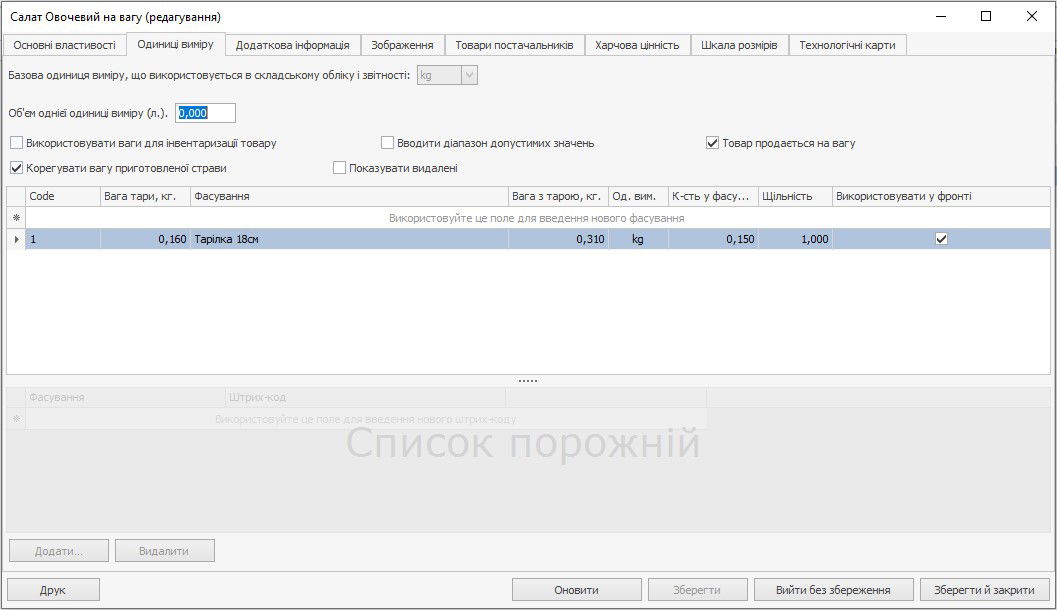
«Страви буфету» або «Шведського столу»
Винесення «блюд буфета» («шведських столів», «відкритих страв») та повернення їх залишків реєструються за допомогою актів переробки. Для налаштування таких операцій попередньо має бути створена номенклатурна позиція (наприклад, «Блюда буфета»), в яку перероблятимуться переміщувані страви. Така страва має бути створена з порожньою тех-картою та методом списання Списувати готову страву, вона може бути ваговою або штучною.
Переміщення страв рекомендується оформляти актами приготування. Необхідно правильно задати метод списання у страв, що переміщуються — Списувати готову страву/напівфабрикат.
При формуванні документа на касі до нього можуть бути додані також товари та страви, що не включені у продаж. У Syrve POS буде видно тільки ті елементи, для яких у номенклатурних картках задані типи місць приготування.
Щоб оформити винесення страв, які складають страви буфету чи шведського столу з кухні в зал, створіть тип оплати, що настроюється (наприклад, «Винесення в зал») з параметрами:
- У полі Тип документа виберіть документ Акт переробки.
- У полі Продукт переробки виберіть номенклатурну позицію («Страви буфета»), до якої переробляються винесені до зали страви.
- У полі Операція виберіть Прихід.
Операція «Прихід»/«Витрата» використовується для підрахунку підсумкової кількості страв у залі. Протягом дня страва виноситься до зали (приходу), повертається на кухню (витрата), переміщається до іншої зали (витрата).
Кожна операція додає або віднімає кількість у відповідному рядку зі стравою в Акті переробки.
- Задайте склад, з якого списуватимуться страви, та склад, на який буде оприбутковано страву, задану у полі Продукт переробки. Ви можете вказати їх в полях зі складу, на склад або скористатися налаштуванням За типом місця приготування.
Після реєстрації передачі страв до кітчен-терміналу автоматично буде створено акт переробки в Syrve Office. В рамках однієї касової зміни формується лише один документ. Кожна нова складська операція, зареєстрована на касі, дописуватиме до нього інформацію про кількість переданих страв.
Щоб переглянути цей документ, виберіть пункт Роздрібний продаж → Касові зміни та натисніть кнопку Друк → ОП-6 погодинна.
Повернення на кухню
Повернення страв на кухню може реєструватися як протягом дня, наприклад, коли страву докладають у тару і повертають назад, так і наприкінці дня при перенесення залишків наступного дня. Така операція налаштовується аналогічно описаному вище. У полі Найменування введіть назву операції, наприклад, "Повернення на кухню". У полі Операція виберіть «Витрата», налаштуйте склади списання та приходу: із зали на кухню.
Після реєстрації повернення на кітчен-терміналі буде зменшено кількість страв у вже створеному документі (у ньому кількість страв буде додано з знаком мінус), і якщо кухар помилково поверне блюдо, яке не виносив до зали, то воно буде в акті переробки зі знаком мінус.
Списання
- Створіть базовий тип оплати Без виручки, тип документа Акт списання.
- Для оформлення списання страв створіть тип оплати, що налаштовується, наприклад, «Списання» з параметрами:
- У полі Базовий тип оплати виберіть раніше створений тип оплати для списання.
- У полі Тип документа виберіть документ "Акт списання".
- У полі Рахунок списання вкажіть рахунок списання плану рахунків, наприклад, «Псування сировини».
- Налаштуйте склад списання страв.
Після реєстрації списання страв на кітчен-терміналі автоматично буде створено акт списання в Syrve Office.
Реалізація
Для оформлення відвантаження страв чи товарів, наприклад, до іншого підрозділу, створіть тип оплати, що налаштовується, наприклад, «Відвантаження», з параметрами:
- У полі Тип документа виберіть документ Видаткова накладна
- Вкажіть склад відвантаження та покупця страв. Для цього в полі Зі складу задайте склад відвантаження. Визначте список покупців одним з способів: задайте цінові категорії або явно вкажіть контрагентів.
- У полях Рахунок виручки та Рахунок списання вкажіть рахунки обліку виручки від реалізації товарів/страв та списання їх собівартості. Після реєстрації відвантаження страв на кітчен-терміналі автоматично буде створено видаткову накладну в Syrve Office.
Звіти
Зведена інформація про операції зі стравами, зареєстрованими на терміналі Syrve Kitchen, представлена за формою «Денний забірний лист». Щоб її відкрити, виберіть пункт меню Роздрібний продаж → Касові зміни та натисніть кнопку Друк → звіт ОП-6 погодинна.